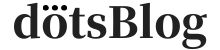こんな悩みを解決するために、ブログが検索されない理由と対策案を解説します。
本記事の内容
- ブログが検索されない理由
- ブログが検索されないときの対策案
ブログが読まれなくて悩んでいる方は大勢いますが、そもそも検索結果に表示されなければ検索してもらえません。
そして、ブログが検索されない理由には様々なことが考えられます。
\当サイトが利用するレンタルサーバー/
ブログが検索されない理由

早速ですが、ブログが検索されない理由をいくつかご紹介します。
ブログが検索されない理由
- 記事公開から日が間もない
- 検索上位を獲得してない
- noindexタグが入っている
- ペナルティを受けている
- クロールを回避している
①:記事公開から日が間もない
初心者が勘違いしやすいポイントとして、記事を公開してから検索結果に表示されるまでの時間を理解していないことが多いです。
記事公開から検索結果に表示されて安定するまでに1〜2ヶ月はかかるので、あなたが満足する記事を書いたとしても公開直後の検索でヒットすることはありません。
なお、記事を公開してから検索結果に表示されるまでには、正式なプロセスがあります。
簡単に説明すると、Googleが記事を見つけて内容を確認したあと、データベースにインデックス登録した上で検索順位を決めています。
※ ちなみにGoogleが自分のサイトを見つけにくることを「クロール」という。
②:検索上位を獲得してない
基本的にユーザーが検索するページは1ページ目に止まることが多いです。
記事が検索結果に表示されても、検索上位を獲得できなければ検索してもらえません。
③:noindexタグが入っている
noindexタグとは、Googleに「この記事は検索に表示しないでほしい」と伝えるタグのことです。
つまり、noindexタグがサイトの中に入っているとデータベース登録を拒否してしまうので、タグを外さない限りはいくら更新しても検索されません。
どんなに待っても検索結果に表示されない場合は、noindexタグを確認してみてください。
WordPressテーマによっては、1クリックでnoindexの設定ができてしまうので誤って設定している可能性も考えられます。
ブログのタグとカテゴリの使い分けを初心者向けに解説【SEO効果と必要性】
④:ペナルティを受けている
Googleには品質ガイドラインがありまして、ルールに違反してしまうとペナルティを受けてインデックスされなくなってしまいます。
サイトがペナルティを受けていれば、当然検索にも表示されません。
具体的な禁止行為をGoogleでは以下のように明言しています。
- コンテンツの自動生成
- リンク プログラムへの参加
- オリジナルのコンテンツがほとんど、またはまったく存在しないページの作成
- クローキング
- 不正なリダイレクト
- 隠しテキストや隠しリンク
- 誘導ページ
- 無断複製されたコンテンツ
- 十分な付加価値のないアフィリエイト プログラムへの参加
- ページへのコンテンツに関係のないキーワードの詰め込み
- フィッシングや、ウィルス、トロイの木馬、その他のマルウェアのインストールといった悪意のある動作を伴うページの作成
- 構造化データのマークアップの悪用
- Googleへの自動化されたクエリの送信
⑤:クロールを回避している
robots.txtでサイトのクロール自体を回避していれば、当然検索にも表示されなくなります。
※ robots.txtは、Googleがクロールするページを指示するためのファイル。
ブログ運営者の中には、Googleに重要度が低い記事を伝えることで重要な記事をクロールしやすくするためにrobots.txtを編集していますが、間違えて編集してしまうとブログ全体をクロールしない指示も出せてしまうので注意してください。
ブログが検索結果に表示されているか確認する方法

続いては、ブログが検索結果に表示されているかを確認する方法をご紹介します。
その①:Googleサーチコンソールから確認
Googleサーチコンソールの「カバレッジ」機能を使うとインデックス状況が確認できます。
Googleサーチコンソールの使い方と設定方法を分かりやすく解説
まず、Googleサーチコンソールにログインして「カバレッジ」をクリックします。
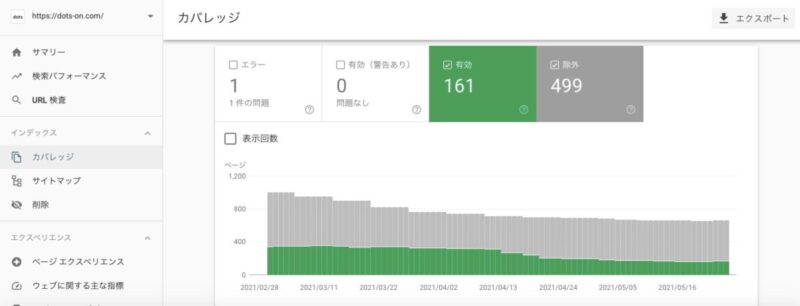
すると上記のようなグラフが出てくるので、「有効」はインデックスされている証拠です。
もしも、エラーや除外の対象ページあれば、理由を確認しておきましょう。
「エラー」、「除外」をクリックすると詳細な理由や該当ページが確認できます。

その②:検索順位チェックツールから確認
検索順位チェックツールを使用すると瞬時に記事の検索順位が確認できるとともに、検索結果にも表示されている証拠が掴めます。
おすすめの検索順位チェックツールは「Rank Tracker」でして、SEOキーワードを登録するだけで毎日検索順位を自動チェックしてくれます。
そのほかにも
- キーワードの検索順位チェック
- 検索順位自動チェック
- キーワードのグループ分け
- キーワードごとのメモ欄
- サイト・キーワード数制限(無限)
- ほとんどの検索エンジンに対応
- 日本語(多言語)に対応
といったブログデータを詳細に分析できるハイスペックな機能が備わっています。
継続的に検索順位をチェックすることでサイトの状態を客観的に理解できるので、改善にもつなげられますし、戦略的にブログ運営ができます。
記事数が増えてくると手動で順位チェックすることが物理的に厳しいので、ぜひ導入してみてください。
Rank Tracker(ランクトラッカー)の料金や使い方を徹底レビュー【GRCもあり】
その③:Google検索から確認
Googleサーチコンソールや検索順位チェックツールを導入してない方は、Google検索を活用してインデックス状況を確認します。
やり方は簡単でして、検索窓に「site:あなたのサイトURL」を入力するだけです。
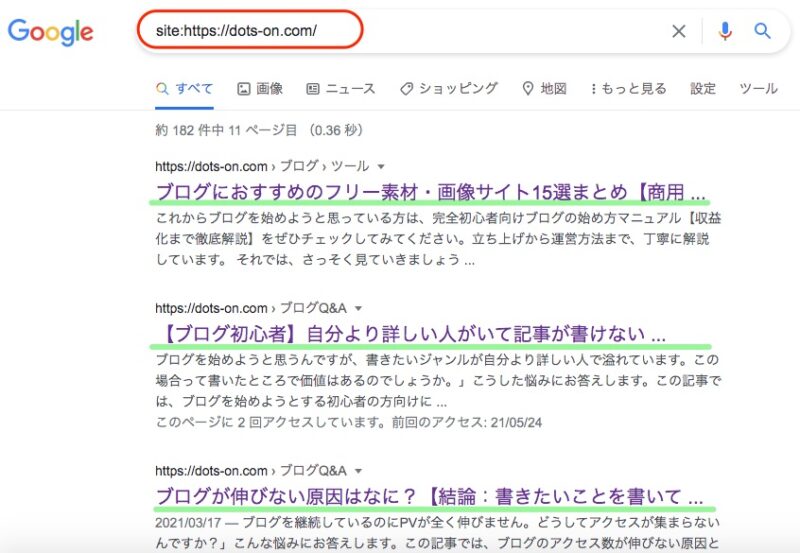
上記のようにインデックスされていれば、検索結果に記事が表示されるはずです。
ただし、この方法で見られるのはざっくりとした情報だけで該当するページ数もあまり当てにならないため、サイト全体が検索に表示されていることを確認する程度にしか使えません。
ブログが検索されないときの対策案

ここからは、ブログが検索されないときの対策案をご紹介します。
一度設定してしまえばいいものもあるので、ぜひ取り組んでみてください。
- インデックス登録を催促する
- サイトマップを送信する
- robots.txtテスターを確認する
- ドメインのペナルティ履歴を確認する
- 内部リンクで関連記事をつなげる
それでは、1つずつ解説していきます。
①:インデックス登録を催促する
記事をいち早くGoogleに見つけてもらうためには、Googleサーチコンソールからインデックス登録を催促すると、Googleに記事を書いたことがアピールできます。
手順❶:Googleサーチコンソールにログインする
まずは、Googleサーチコンソールにログインします。
手順❷:検索窓に新しい記事のURLを入力する
検索窓にインデックスさせたい記事のURLを入力します。
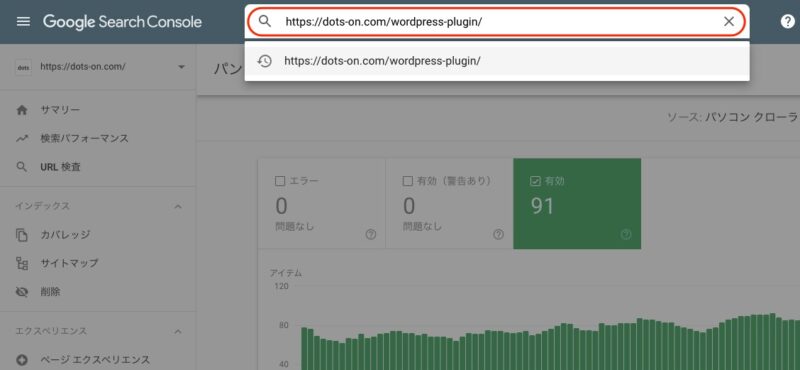
手順❸:データ取得されるまでしばらく待つ
「Googleインデックスからデータを取得しています」と表示されるので、しばらく待ちます。
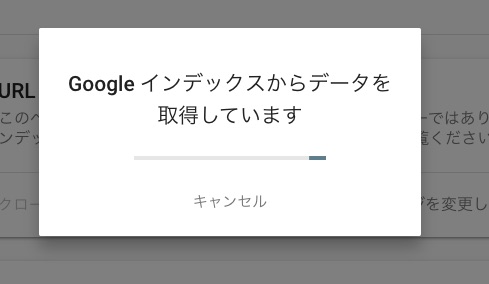
手順❹:「インデックス登録をリクエスト」をクリック
最後に「インデックス登録をリクエスト」をクリックします。
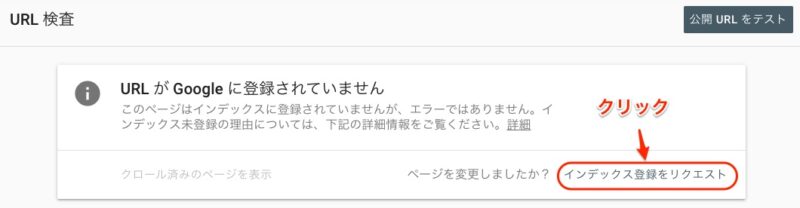
これでインデックス登録のリクエストは完了です。
②:サイトマップを送信する
サイトマップを送信すると、Googleが情報整理しやすくなるため、インデックスもされやすくなります。
※ サイトマップとは、ブログ全体のページ情報をリストにしたファイルのこと。
手順❶:サイトマップを作成する
WordPressにログインして「Google XML Sitemap」というプラグインをインストールします。
プラグインが有効化されたら、WordPressの設定からXML Sitemapを選択してください。
指示に沿って進めると、自動でサイトマップが生成されます。
という画面が出てくるので、URLをコピーします。
手順❷:Googleサーチコンソールに登録
URLをGoogleサーチコンソールに登録するために、Googleサーチコンソールにログインします。
インデックス欄の「サイトマップ」をクリックすると、「新しいサイトマップの追加」という画面が出てくるので、先ほど取得したURLを入力し送信ボタンを押したら登録完了です。
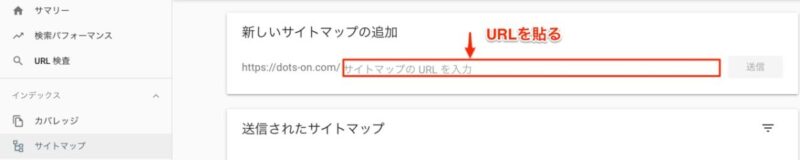
この作業は最初の1回だけやれば、あとは自動で追加されていきます。
③:robots.txtテスターを確認する
クロールを回避していないか確認するには、robots.txtテスターを使います。
こちらもGoogleサーチコンソールから簡単に利用できます。
手順❶:robots.txtテスターにアクセス
まずは、robots.txtテスターにアクセスします。
すると、Googleサーチコンソールに登録しているサイトが選べるので、テストしたいブログを選択します。
手順❷:robots.txtを編集
robots.txtに登録されている情報の中から「Disallow」部分に書かれているのがクロール回避しているページです。
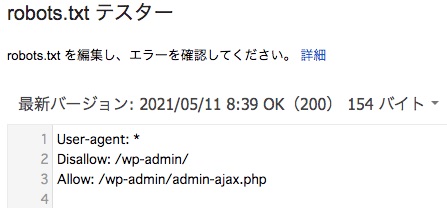
ここに回避されたくないページが含まれている場合は削除しましょう。
なお、「/」だけが入力されている場合、サイト全体をクロール回避している状態です。
初心者でよくわからない場合は、ざっくりと「Disallow:/」と書かれていないかどうかだけ確認してみてください。
Disallow:/wp-admin/となっていれば問題ありません。
④:ドメインのペナルティ履歴を確認する
サイトのドメインが既にペナルティを受けている場合、どんなに記事を書いてもインデックスされることはありません。
中古ドメインを利用している方は、過去に同じドメインを使っていた人が問題を起こしていると、ご自身のブログはガイドラインを守っているのにペナルティ対象になることもあるので、ブログを始める前にドメインに問題がないか確認することを強く推奨します。
こちらもGoogleサーチコンソールから簡単に確認できます。
ログインして「手動による対策」をクリックするだけで問題があるかどうか確認できます。

取得したてのドメインに問題がある場合は、前の運用者がペナルティを受けている証拠です。
Googleからの評価が下がってしまうため、新たに別のドメインを取得することをおすすめします。
⑤:内部リンクで関連記事を設置する
クロールの回遊を促すために内部リンクで関連記事を設置します。
内部リンクは読者の満足度を高めつつ、Googleからの評価も上げるので両者にとってメリットがあります。
まとめ:ブログが検索されないならSEO対策を強化しよう!

今回は、ブログが検索されない理由と対策案について解説してきました。
紹介してきた内容はすべて検索に表示させるための最低限の対策であり、検索上位を獲得する話ではありません。
検索で上位表示させることは簡単なことではないので、本気でブログに取り組むならしっかりとSEOを学び、日々実践しながら改善していくことを心がけましょう。
SEOを強化させたい方は、下記の記事もご覧ください。
ブログのSEO対策とは?初心者が知っておくべきSEOの本質を徹底解説
ブログを始めたい方へ
このブログでは「会社に依存しない生活を送りたい方」「第2の収入窓口を作って生活を今より豊かにしたい方」「個人で稼ぐ力を身につけたい方」に分かりやすく丁寧にブログ運営に関する有益な情報やノウハウ、問題の解決策をご紹介しています。
ブログをこれから始める方は、下記の記事が参考になります。
● 完全初心者向けブログの始め方マニュアル【収益化まで徹底解説】
また、初心者向けに10分でできるWordPressブログの立ち上げ方法もご紹介しています。
● WordPressブログの始め方【初心者でも最短10分の作り方】
ぜひ、この機会にブログ開設を検討してみてください。
関連記事
❶ おすすめレンタルサーバー7選を徹底比較【WordPress対応】
❷ ブログにおすすめのWordPressテーマ9選【有料+無料】
❸ アフィリエイト初心者におすすめの定番ASP11社を紹介【全て無料登録できます】
というわけで、
今回は「ブログが検索されない理由と対策案を初心者向けに解説」をまとめてみました。
最後まで記事を読んでいただき、ありがとうございます。